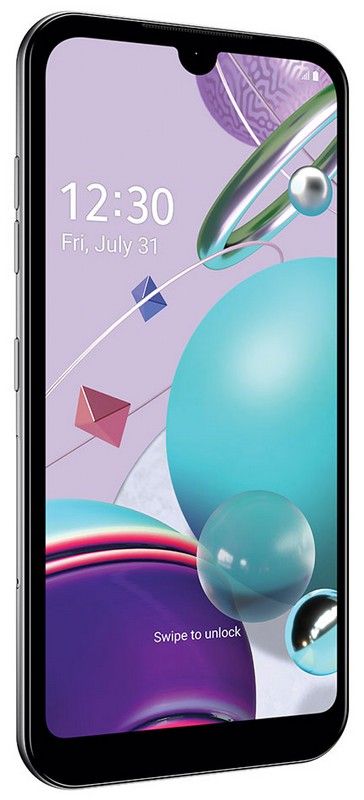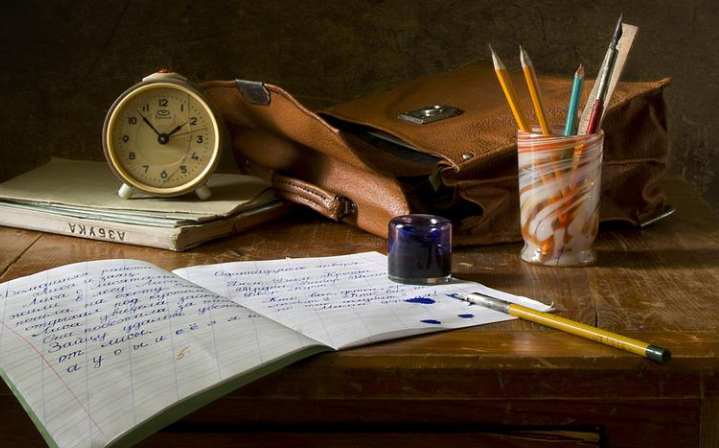Napraw Przepraszamy, brak manipulacji ze schowkiem dozwolony błąd

Przez większość dni nasze komputery działają jak marzenie, prawda? Jednak przychodzi dzień, kiedy pojawia się irytujący komunikat o błędzie i nie możecie dokończyć tego, co zaczęliście. A jednym z najbardziej irytujących, jeśli chodzi o komputery Mac, jest w rzeczywistości Przepraszamy, żadne manipulacje ze schowkiem nie są dozwolone. W tym artykule będziemy mówić o błędzie Napraw przepraszamy, brak manipulacji ze schowkiem jest dozwolony. Zaczynajmy!
Co to właściwie oznacza? Ilekroć pojawi się ten błąd, oznacza to, że nie możesz użyć jednej z najbardziej przydatnych rzeczy na swoim Prochowiec , czyli kopiuj lub wklej. Każdego dnia kopiujemy i wklejamy wszelkiego rodzaju pliki. Od plików tekstowych po filmy, obrazy, żeby wymienić tylko kilka. Większość użytkowników komputerów Mac w pewnym momencie napotkała ten problem i tutaj. W tym artykule podzielimy się kilkoma prostymi wskazówkami, które z pewnością pomogą Ci się go pozbyć. Więc czytaj dalej.
Powody Przepraszamy, żadne manipulacje ze schowkiem nie są dozwolone w komunikacie o błędzie
Zawsze, gdy na komputerze Mac pojawia się jakikolwiek komunikat o błędzie. Niektóre z najczęstszych powodów, dla których tak się dzieje, to przede wszystkim uszkodzone pliki. Fakt, że Twój system operacyjny ma również uszkodzony kod lub jedną z aplikacji innych firm, które również działają nieprawidłowo. W niektórych przypadkach jakiś błąd w systemie może również spowodować pojawienie się błędu.
Napraw Przepraszamy, brak manipulacji ze schowkiem jest dozwolony
Znajdziesz kilka prostych sposobów, które pomogą Ci również pozbyć się błędu. Abyś mógł kontynuować kopiowanie lub wklejanie w zwykły sposób. Bez zbędnych ceregieli zobaczmy, jak możesz to naprawić. Przepraszamy, żadne manipulowanie schowkiem nie jest dozwolone.
Zrestartuj swój komputer
Kiedy zauważysz błąd na swoim Macu, w tym ten, lub gdy twój komputer zachowuje się w dziwny sposób. Wtedy najlepszym sposobem rozwiązania problemu jest ponowne uruchomienie komputera. W większości przypadków może to być tylko mały błąd, który zniknie zaraz po ponownym uruchomieniu komputera. Aby to zrobić, po prostu dotknij ikony Apple znajdującej się w prawym górnym rogu, a gdy pojawi się menu rozwijane, dotknij Uruchom ponownie.

Użyj Monitora aktywności
Jeśli poprzednie rozwiązanie nie rozwiązało problemu, nadszedł czas, aby użyć Monitora aktywności. Po prostu wykonaj poniższe czynności:
- Przejdź do Aplikacje> Narzędzia> Monitor aktywności
- Stuknij w pole wyszukiwania
- Teraz wpisz pboard
- Zobaczysz pboard pod nazwą procesu
- Kliknij go dwukrotnie
- Teraz dotknij Zakończ.
Kiedy to zrobisz, zamknij Monitor aktywności, a następnie spróbuj użyć kopiowania lub wklejania.
Użyj terminala
Możesz także użyć terminala, aby rozwiązać problem. Oto, co musicie zrobić:
- Przejdź do Aplikacje> Narzędzia> Terminal
- Teraz musisz wpisać killall pboard
- Stuknij Enter
- Na koniec wyjdź również z terminalu.
Aktualizacja
Następnym krokiem jest po prostu sprawdzenie dostępności aktualizacji. Wiecie, że najnowszymi aktualizacjami można również naprawić wszelkiego rodzaju problemy. Oto, jak możesz zaktualizować komputer Mac:- Stuknij ikonę Apple w lewym górnym rogu ekranu
- Następnie dotknij Informacje o tym komputerze Mac
- Teraz dotknij Aktualizacja oprogramowania
- Jeśli aktualizacja jest dostępna, zobaczysz opcję Uaktualnij teraz. Po prostu dotknij go.
Mamy nadzieję, że jedna z udostępnionych tutaj wskazówek pomoże Ci rozwiązać problem. Abyś mógł ponownie użyć kopiowania lub wklejania!
Wniosek
W porządku, to wszystko ludzie! Mam nadzieję, że polubicie ten artykuł, a także uznacie go za pomocny. Przekaż nam swoją opinię na ten temat. Również jeśli macie dalsze pytania i problemy związane z tym artykułem. Daj nam znać w sekcji komentarzy poniżej. Wkrótce się z tobą skontaktujemy.
Miłego dnia!
Zobacz także: Napraw Sklep Google Play Brak błędu połączenia